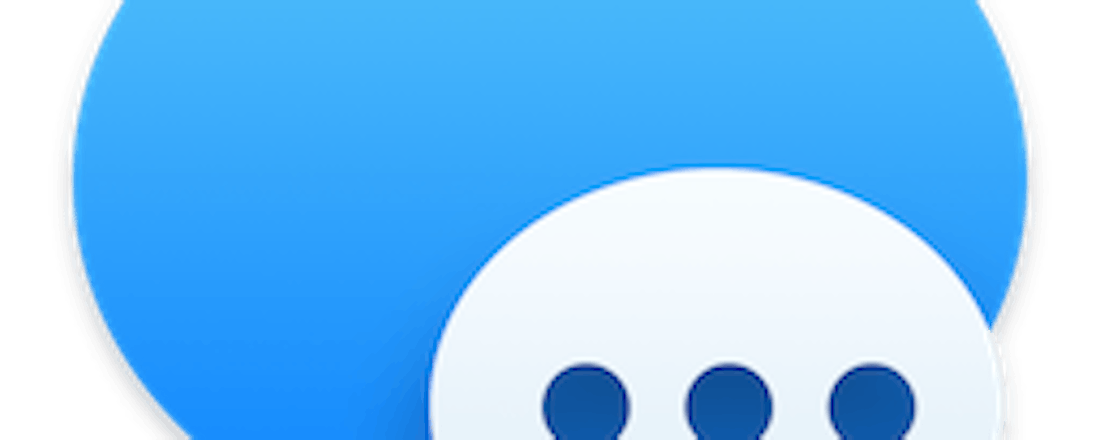Dit zijn de beste verborgen functies van iMessage
iMessage is een alternatief voor SMS en WhatsApp en je kunt er onder meer tekstberichten, foto's, of video’s mee sturen. Maar wist je dat je met iMessage nog veel meer kunt dan dat? Wij geven wat tips.
1. Games spelen
In de Berichten-app van je iPhone vind je in het digitale toetsenbord de mogelijkheid om spelletjes te spelen met je contacten. Zolang je telefoon is bijgewerkt tot minstens iOS 11, dan heb je de keuze uit diverse simpele, maar vermakelijke spellen. Tik binnen de Berichten-app op het contact waarmee je een game wilt starten en tik binnen het toetsenbord op het icoontje van de App Store.
Vervolgens krijg je een speciale versie van de App Store te zien, met enkel apps voor iMessage. Je vindt er vooral stickers, maar als je naar beneden scrolt vind je onder Daag je vrienden uit wat spellen. Druk op Toon alle en je krijgt een hele lijst, met titels als GamePigeon en 8 Ball Pool.
©PXimport
Heb je een interessant spel gevonden? Druk dan op downloaden en druk op het kruisje rechtsboven in je scherm om de App Store af te sluiten. Vervolgens zie je nu in het toetsenbordje het icoontje terug van de game die je zojuist hebt gedownload. Tik erop en je verstuurt een uitnodiging naar je contact om het spel te spelen.
2. Effecten gebruiken
Als je niet genoeg hebt aan stickers of je Memoji, dan kun je ook effecten gebruiken in je berichten. Deze effecten bieden je leuke manieren om je bericht over te brengen. Ben je bijvoorbeeld van plan om iemand te feliciteren met zijn verjaardag, dan kun je je bericht versturen met confetti of ballonnen die de lucht invliegen.
Typ je bericht in de Berichten-app en houd de verzendknop ingedrukt. Je hebt dan de keuze om de tekst klein te maken of om het bericht te versturen met onzichtbare inkt. Je kunt ook een schermvullend effect kiezen door bovenaan niet te kiezen voor Bubbel maar voor Scherm. Hier vind je effecten als een vallende ster, lasers en vuurwerk. Druk opnieuw op verzenden om je bericht te versturen.
©CIDimport
3. Stickers draaien, groter maken en verwijderen
Kies je toch voor de meer gangbare stickers, dan kun je hier ook nog wat mee spelen door ze te draaien of groter en kleiner te maken. Een sticker kun je in omvang bewerken door je vingers op de sticker naar elkaar toe of uit elkaar te bewegen. Wil je de sticker draaien, dan doe je dit door twee vingers op het scherm te draaien. Wil je een sticker verwijderen? Houd dan je vinger op de sticker ingedrukt en druk vervolgens op Stickerinformatie. Als je hierop tikt kom je in een volgend scherm terecht, waar je alle stickers vindt die in het gesprek zijn gebruikt. Om een sticker te verwijderen, schuif je deze naar links en tik je op Verwijderen.